Top 3 cách ẩn ảnh trên iPhone 12 siêu hay, chưa chắc bạn đã biết
Đỗ Phương Quỳnh - 13:55 13/06/2023
Góc kỹ thuậtChắc hẳn, những ai tìm đọc đến bài này của MobileCity đang chưa biết cách ẩn ảnh trên iPhone 12 đúng không nào. Chúng ta sẽ nghĩ ngay đến việc làm này khi không muốn để cho người khác xem được những tấm hình riêng tư hay nội dung cần bảo mật. Vậy nên, hôm nay chúng tôi đã đem đến cho các bạn 3 cách để thực hiện được những thao tác đó vô cùng hay, vô cùng nhanh chóng.
Chắc hẳn rằng bây giờ các bạn cũng đang tò mò muốn biết đó là những cách làm gì rồi đúng không nào. Vậy thì, cùng chúng tôi khám phá top 3 cách ẩn ảnh trên iPhone 12 siêu hot hit trong năm 2023 này ngay thôi!
Có thể ẩn ảnh trên iPhone 12 được không?
Từ trước đến nay, nhà Apple luôn luôn chú trọng vô cùng đến vấn đề bảo mật cho mỗi sản phẩm của công ty mình. Chính vì vậy, những chiếc điện thoại di động iPhone đều có những tính năng bảo mật vô cùng tốt đối với thông tin của người dùng. Và tất nhiên, sau khi đọc đến đây thì chúng ta cũng biết được câu trả lời cho vấn đề "có thể ẩn ảnh trên iPhone 12 được không?" rồi đúng chứ? Chắc chắn phải là có. Chúng ta hoàn toàn có thể ẩn ảnh trên iPhone 12 trực tiếp trong Album ảnh hoặc qua một vài ứng dụng khác mà chúng tôi sẽ hướng dẫn chi tiết bên dưới.
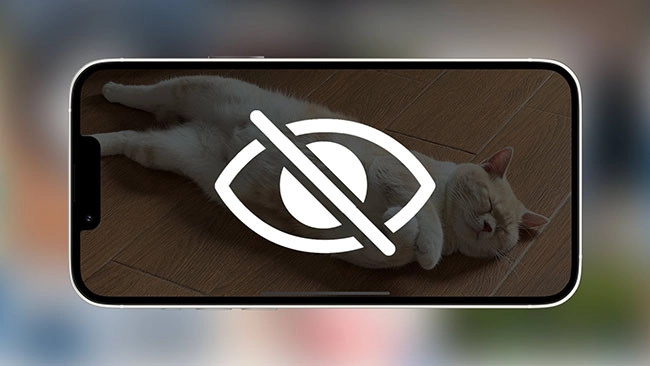
Chắc hẳn rằng, chúng ta ai ai cũng đều có những bí mật riêng tư không muốn để lộ cho mọi người cùng biết. Vậy nên, việc ẩn ảnh là điều vô cùng cần thiết trong quá trình sử dụng điện thoại của chúng ta. Sau khi đã ẩn ảnh trên iPhone 12 đi, những tấm hình này sẽ được tự động chuyển sang một thư mục mới gọi là thư mục "bị ẩn", chúng ta có thể truy cập vào đó để mở chúng ra xem. Tuy nhiên, cách này vẫn sẽ chưa có tính bảo mật cao nếu như chúng ta không cài đặt mật khẩu cho thư mục. Vì vậy, ở phần dưới đây chúng tôi đã đưa ra những cách làm vô cùng hay và độc đáo mà bạn nên tham khảo nhé.
Xem thêm: Cách ẩn ảnh trên iPhone
Những cách ẩn ảnh trên iPhone 12
Như đã nhắc đến ở những mục trước đó, hôm nay MobileCity sẽ đem đến cho toàn thể mọi người ở đây tổng cộng là 3 cách giấu đi những bức ảnh riêng tư ngay trên chính chiếc điện thoại iPhone 12 yêu quý của bản thân mà không cần phải sử dụng đến sự hỗ trợ của bất kì phần mềm bên thứ 3 nào khác. Đây đều là những cách làm vô cùng ngắn gọn, súc tích, đơn giản và chắc chắn là sẽ rất dễ để thực hiện theo. 100% chúng ta đều sẽ làm thành công việc này nếu như thao tác đúng theo chỉ dẫn các bước của chúng tôi. Và giờ thì cùng bắt tay khai phá 3 cách ẩn ảnh trên iPhone 12 ngay thôi nào!
Ẩn ảnh trên iPhone 12 trực tiếp trong ứng dụng Ảnh
Cách làm này sẽ luôn được người ta nghĩ đến đầu tiên bởi đây là tính năng được tích hợp sẵn trong mục Album ảnh trên iPhone 12 nói riêng và tất cả các dòng máy iPhone nói chung. Quy trình thực hiện theo cách này chỉ gồm 3 bước ngắn gọn như sau:
Bước 1: Mở ứng dụng Ảnh lên, tiếp đến bạn hãy tìm chọn những tấm hình mà mình cần ẩn đi rồi bấm vào biểu tượng mũi tên chia sẻ như trong mô tả dưới đây.
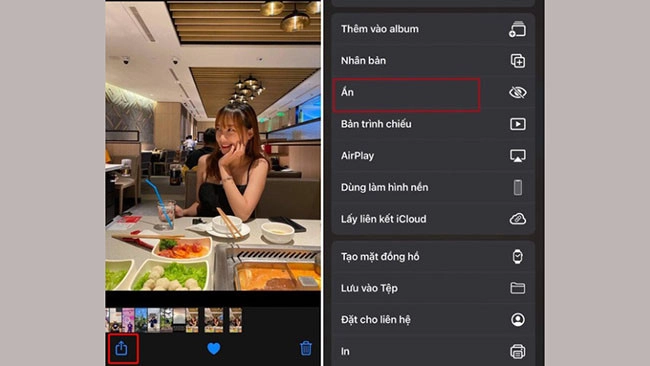
Sau đó, bạn hãy chọn Ẩn.
Bước 2: Tiếp theo, điện thoại sẽ hiện lên thông báo xác nhận và việc của bạn là chọn vào ô Ẩn ảnh.
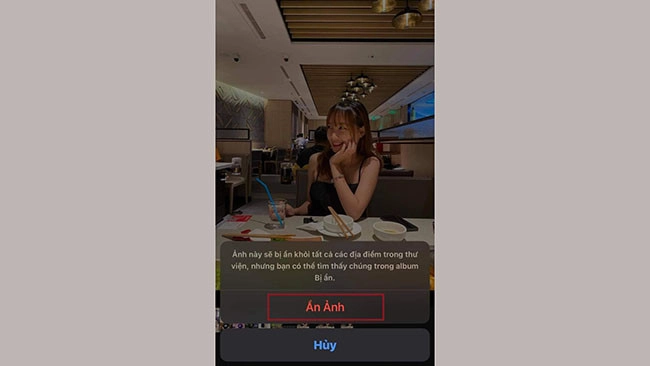
Giờ đây, những tấm ảnh mà bạn đã ẩn đi sẽ được hiển thị trong thư mục Album ảnh bị ẩn. Bạn chỉ cần truy cập vào đây để xem lại chúng nhé.
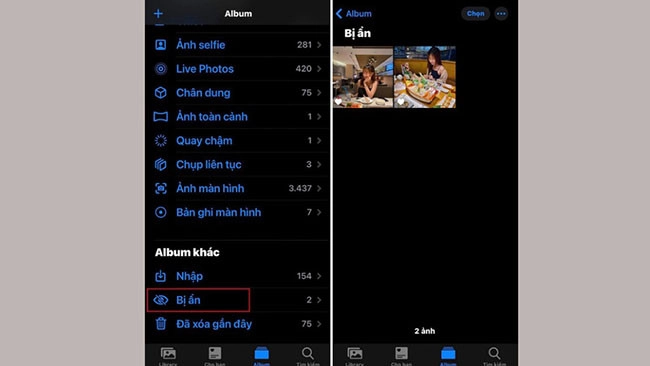
Bước 3: Ngoài ra, nếu chiếc iPhone 12 của bạn đang chạy hệ điều hành iOS 14 trở lên thì bạn cũng có thể ẩn được toàn bộ Album ảnh của mình đi đấy.
Đầu tiên, bạn truy cập vào Cài đặt, sau đó bạn chọn mục Ảnh rồi tắt tính năng Hidden Album đi.
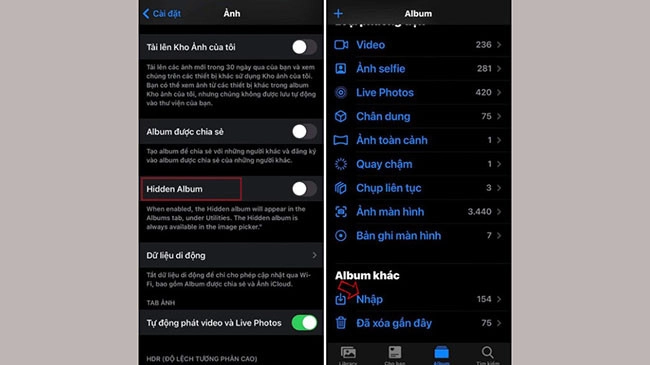
Sau khi đã tắt xong công tắc này đi thì toàn bộ Album ảnh sẽ bị ẩn đi. Nếu bạn không muốn ẩn chúng đi nữa thì chỉ cần kích hoạt lại Hidden Album lên là được.
Xem thêm: Cách ẩn ảnh trên iPhone 13
Ẩn ảnh trên iPhone 12 ngay sau khi chụp
Cách này sẽ vô cùng thuận tiện nếu chúng ta cần ẩn đi những tấm ảnh vừa mới chụp xong ngay lập tức. Các bước tiến hành khi thực hiện theo cách này cũng vô cùng dễ dàng, bạn chỉ cần làm đúng theo như hướng dẫn phía dưới đây của chúng tôi là được rồi.
Bước 1: Bước đầu tiên, chúng ta cần truy cập ứng dụng Camera của iPhone 12.
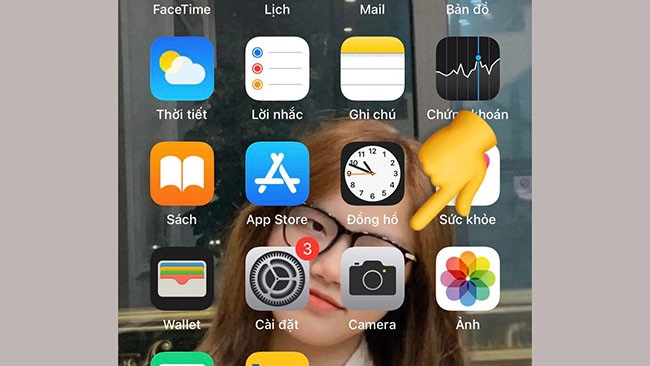
Bước 2: Việc của bạn bây giờ đó là chụp một bức ảnh bất kì bằng camera trước hay sau đều được. Sau đó, bạn click vào phần ảnh vừa chụp xong được hiển góc trái màn hình.
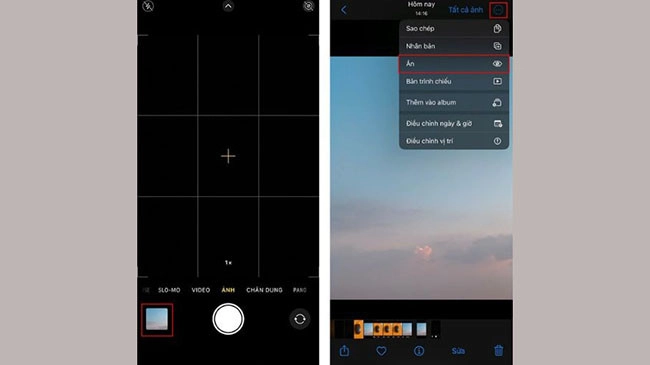
Sau khi mở ảnh lên, hãy chọn vào biểu tượng dấu 3 chấm khoanh tròn.
Bước 3: Cuối cùng, bạn hãy bấm vào mục Ẩn là đã hoàn thành xong các thao tác rồi đó.
Ẩn ảnh trên iPhone 12 bằng ứng dụng Ghi chú
Các bạn cũng không ngờ được là chúng ta có thể ẩn ảnh bằng ứng dụng Ghi chú trên iPhone 12 đúng không nào. Vâng, bạn không hề đọc nhầm đâu, việc sử dụng Ghi chú để ẩn ảnh là cách làm vô cùng hay và độc đáo mà ít ai biết tới. Chính vì thế, tính bảo mật bằng cách này cũng vô cùng cao.
Quy trình thực hiện các bước ẩn ảnh trên iPhone 12 bằng ứng dụng Ghi chú sẽ gồm 6 bước như sau:
Bước 1: Truy cập vào app Ảnh và click vào Chọn để có thể chọn được cùng một lúc nhiều tấm ảnh cần giấu đi.
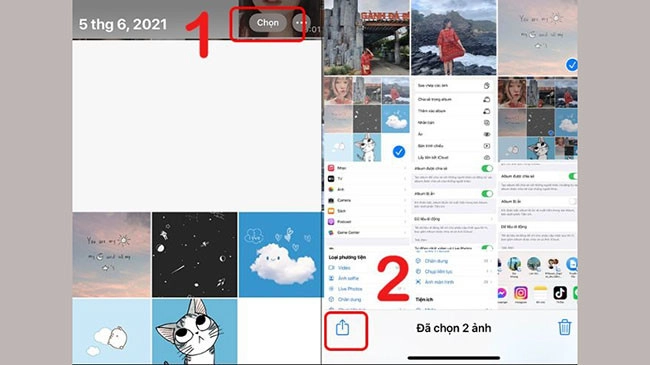
Sau khi chọn ảnh xong, bạn hãy nhấn vào biểu tượng mũi tên chia sẻ như trong hình ảnh minh họa bên trên.
Bước 2: Bây giờ, màn hình sẽ hiện lên các tiện ích cùng các ứng dụng, bạn hãy chọn vào Ghi chú.
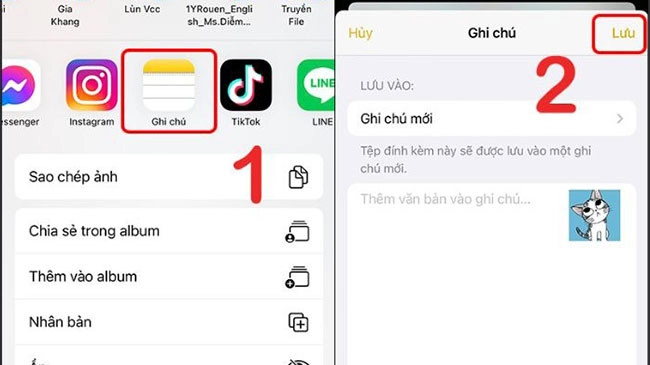
Nếu có chú thích gì cần ghi thì bạn hãy điền vào đó rồi nhấn Lưu lại.
Bước 3: Bước tiếp theo, bạn hãy mở menu chính của app Ghi chú ra và chọn vào thư mục chứa những bức ảnh bạn vừa tải lên.
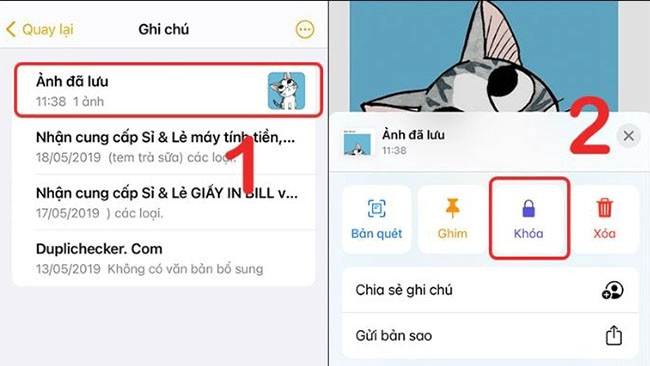
Nhấp vào biểu tượng 3 chấm được khoanh tròn rồi chọn Khóa.
Bước 4: Lúc này đây, bạn sẽ cài đặt mật khẩu cho ghi chú của mình để tăng thêm độ riêng tư. Bạn có thể sử dụng Face ID hay Touch ID đều được.
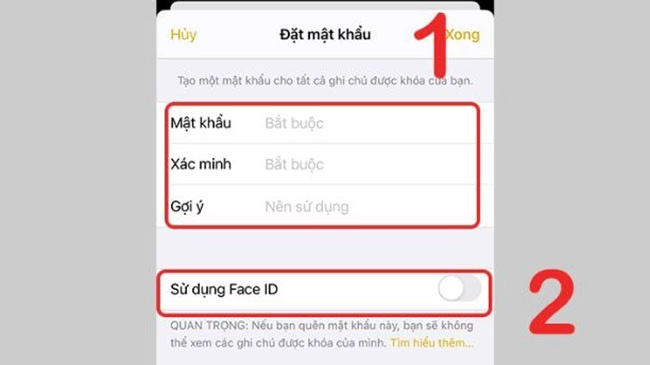
Bước 5: Bạn bấm vào hình ổ khóa ở góc trên cùng màn hình và sau đó, ghi chú chứa ảnh cần ẩn của bạn sẽ được khóa lại.
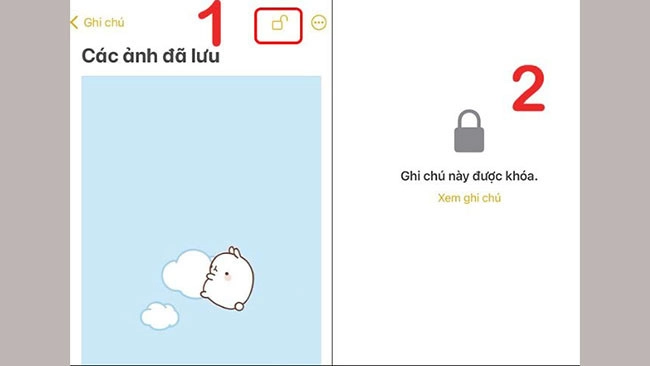
Bước 6: Giờ đây, chúng ta chỉ việc truy cập lại ứng dụng Ảnh và xóa ảnh mà bạn không muốn cho ai thấy là hoàn thành tất cả các thao tác ẩn ảnh trên iPhone 12 bằng Ghi chú rồi đó.
Cách hiện lại ảnh đã ẩn trên iPhone 12
Ở đây, chúng tôi cũng sẽ hướng dẫn thêm cho tất cả các bạn cách để hiện lại ảnh đã ẩn trên iPhone 12 trong trường hợp chúng ta không còn muốn giấu đi những bức hình đó nữa. Thao tác để thực hiện điều này sẽ gồm 4 bước như sau:
Bước 1: Mở ứng dụng Ảnh trên iPhone 12 lên.
Bước 2: Vào thư mục Album rồi tìm chọn phần Bị ẩn.
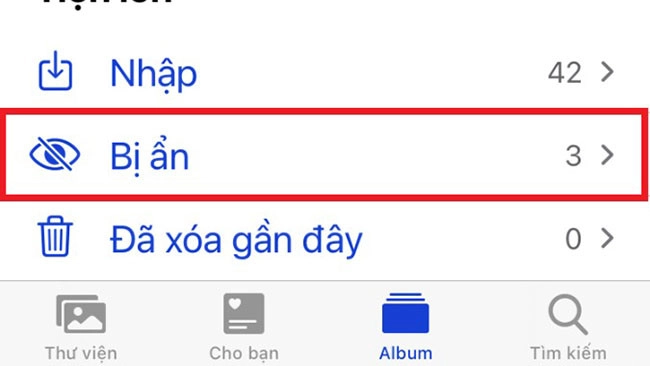
Bước 3: Ở đây sẽ hiện ra tất cả những bức ảnh mà bạn đã ẩn, hãy chọn tấm mà bạn muốn để ở chế độ công khai ra nhé.
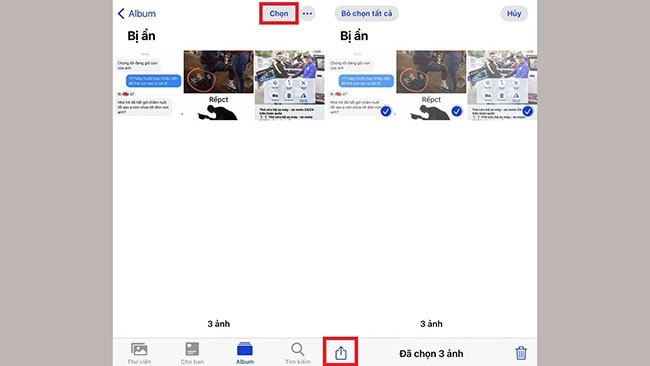
Bước 4: Bây giờ thì bạn chọn tiếp vào biểu tượng mũi tên chia sẻ rồi click vào ô Hiện. Vậy là bức ảnh đó đã xuất hiện trở lại trong mục album chính rồi đó.
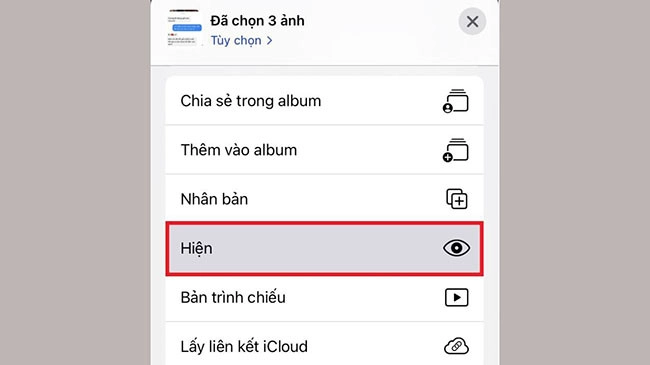
Lời tổng kết
Các bạn đã chọn được cho mình một cách làm phù hợp với bản thân mình chưa? Bạn thấy không, những thao tác thực hiện việc ẩn ảnh trên iPhone 12 này vô cùng đơn giản đúng không nào. Và bài viết thủ thuật này của chúng tôi đến đây là hết mất rồi. Cảm ơn quý bạn đọc đã theo dõi đến cuối top 3 cách ẩn ảnh trên iPhone 12. Nếu bạn thấy nó hay, hãy chia sẻ cho mọi người cùng biết nhé!

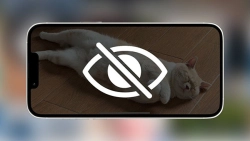
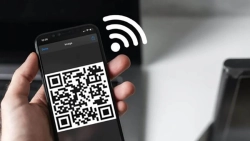

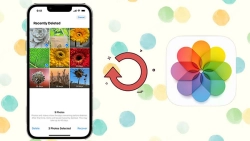

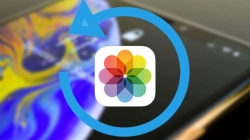










Hỏi đáp & đánh giá Top 3 cách ẩn ảnh trên iPhone 12 siêu hay, chưa chắc bạn đã biết
0 đánh giá và hỏi đáp
Bạn có vấn đề cần tư vấn?
Gửi câu hỏi